Photoshop的图层
- 格式:ppt
- 大小:101.50 KB
- 文档页数:9
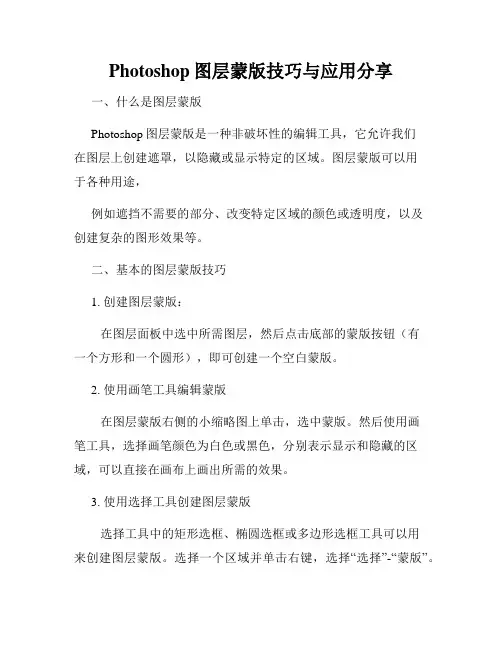
Photoshop图层蒙版技巧与应用分享一、什么是图层蒙版Photoshop图层蒙版是一种非破坏性的编辑工具,它允许我们在图层上创建遮罩,以隐藏或显示特定的区域。
图层蒙版可以用于各种用途,例如遮挡不需要的部分、改变特定区域的颜色或透明度,以及创建复杂的图形效果等。
二、基本的图层蒙版技巧1. 创建图层蒙版:在图层面板中选中所需图层,然后点击底部的蒙版按钮(有一个方形和一个圆形),即可创建一个空白蒙版。
2. 使用画笔工具编辑蒙版在图层蒙版右侧的小缩略图上单击,选中蒙版。
然后使用画笔工具,选择画笔颜色为白色或黑色,分别表示显示和隐藏的区域,可以直接在画布上画出所需的效果。
3. 使用选择工具创建图层蒙版选择工具中的矩形选框、椭圆选框或多边形选框工具可以用来创建图层蒙版。
选择一个区域并单击右键,选择“选择”-“蒙版”。
4. 使用渐变工具创建渐变蒙版选择渐变工具,然后在蒙版上使用该工具绘制渐变。
你可以选择线性、放射状或角度渐变,通过控制渐变的起止颜色和位置,可以实现各种独特的效果。
5. 组合图层和蒙版利用图层组合和蒙版可以实现更复杂的图像效果。
你可以在图层组上添加蒙版,以实现多个图层之间的叠加和交叉效果。
三、高级的图层蒙版技巧1. 利用通道创建精确蒙版在通道面板中,选取适合的通道作为蒙版,然后使用图像调整工具调整其亮度和对比度,以便更准确地定义蒙版的边缘。
2. 使用图层蒙版制作特殊效果图层蒙版也可以用于制作一些特殊效果,例如将照片转换为黑白或选择性着色效果。
通过使用黑色和白色画笔绘制蒙版,可以在特定区域显示或隐藏颜色。
3. 利用图层蒙版调整图像透明度创建一个图层,将其放在原图层上方,然后在新图层上添加蒙版。
通过选择黑色或白色的画笔,可以控制新图层的透明度,从而实现图像的局部透明效果。
四、图层蒙版的实际应用1. 照片修饰利用图层蒙版,我们可以在修饰照片时更加精确地删除或添加特定的区域,如去除背景干扰、调整人物肤色或删去不需要的细节。

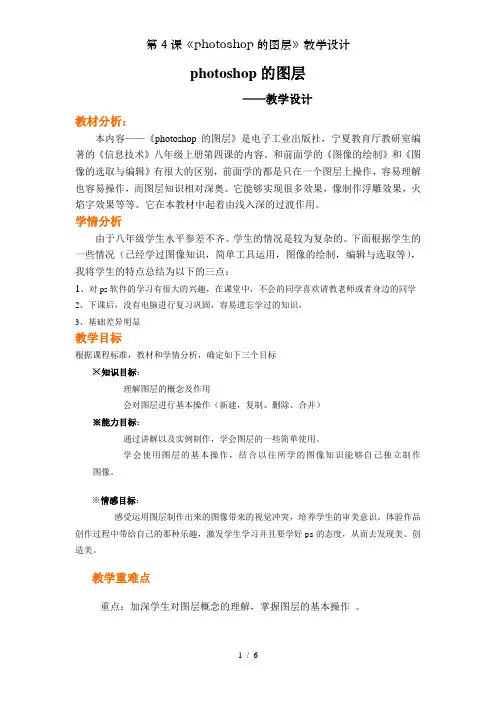
photoshop的图层——教学设计教材分析:本内容——《photoshop的图层》是电子工业出版社,宁夏教育厅教研室编著的《信息技术》八年级上册第四课的内容。
和前面学的《图像的绘制》和《图像的选取与编辑》有很大的区别,前面学的都是只在一个图层上操作,容易理解也容易操作,而图层知识相对深奥。
它能够实现很多效果,像制作浮雕效果,火焰字效果等等。
它在本教材中起着由浅入深的过渡作用。
学情分析由于八年级学生水平参差不齐。
学生的情况是较为复杂的。
下面根据学生的一些情况(已经学过图像知识,简单工具运用,图像的绘制,编辑与选取等),我将学生的特点总结为以下的三点:1、对ps软件的学习有很大的兴趣,在课堂中,不会的同学喜欢请教老师或者身边的同学2、下课后,没有电脑进行复习巩固,容易遗忘学过的知识,3、基础差异明显教学目标根据课程标准,教材和学情分析,确定如下三个目标※知识目标:理解图层的概念及作用会对图层进行基本操作(新建,复制、删除、合并)※能力目标:通过讲解以及实例制作,学会图层的一些简单使用。
学会使用图层的基本操作,结合以往所学的图像知识能够自己独立制作图像。
※情感目标:感受运用图层制作出来的图像带来的视觉冲突,培养学生的审美意识。
体验作品创作过程中带给自己的那种乐趣,激发学生学习并且要学好ps的态度,从而去发现美、创造美。
教学重难点重点:加深学生对图层概念的理解,掌握图层的基本操作。
难点:使用图层知识和文字工具,结合以往学过的知识制作图像教学方法演示讲解法自主探究法任务驱动法分层教学讨论法流程:展示图像:激发兴趣,导入新课展示两张图片:师生互动,分析项目课堂解决走动问题小结提升,延伸知识学生展示,多维评价合作学习,完成练习教学环节教师活动学生活动设计意图环节一:激发兴趣,导入新课师:同学们,制作一张图片,首先要做什么?生:新建画布师:上个星期,我们学习了ps的一些基础知识和基本工具的使用。
那么,ps还能干什么呢?请同学们看看这幅图片。
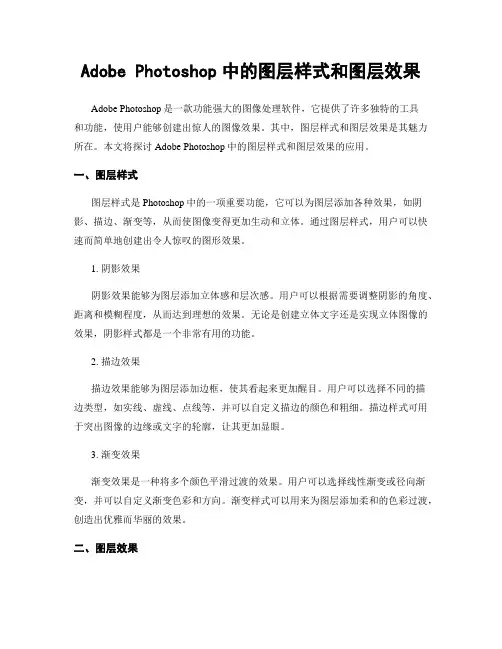
Adobe Photoshop中的图层样式和图层效果Adobe Photoshop是一款功能强大的图像处理软件,它提供了许多独特的工具和功能,使用户能够创建出惊人的图像效果。
其中,图层样式和图层效果是其魅力所在。
本文将探讨Adobe Photoshop中的图层样式和图层效果的应用。
一、图层样式图层样式是Photoshop中的一项重要功能,它可以为图层添加各种效果,如阴影、描边、渐变等,从而使图像变得更加生动和立体。
通过图层样式,用户可以快速而简单地创建出令人惊叹的图形效果。
1. 阴影效果阴影效果能够为图层添加立体感和层次感。
用户可以根据需要调整阴影的角度、距离和模糊程度,从而达到理想的效果。
无论是创建立体文字还是实现立体图像的效果,阴影样式都是一个非常有用的功能。
2. 描边效果描边效果能够为图层添加边框,使其看起来更加醒目。
用户可以选择不同的描边类型,如实线、虚线、点线等,并可以自定义描边的颜色和粗细。
描边样式可用于突出图像的边缘或文字的轮廓,让其更加显眼。
3. 渐变效果渐变效果是一种将多个颜色平滑过渡的效果。
用户可以选择线性渐变或径向渐变,并可以自定义渐变色彩和方向。
渐变样式可以用来为图层添加柔和的色彩过渡,创造出优雅而华丽的效果。
二、图层效果除了图层样式外,图层效果是Photoshop中另一个令人着迷的功能。
图层效果能够为图层添加一些特殊的效果,如模糊、失真和光照等,从而使图像呈现出更加独特和引人注目的外观。
1. 高斯模糊高斯模糊是一种常用的模糊效果,可以用来柔化图像或创建景深效果。
用户可以根据需要调整模糊的程度,使图像看起来更加柔和和温暖。
2. 失真效果失真效果可以用来扭曲、拉伸或改变图像的形状。
通过使用失真工具,用户可以创造出令人惊艳的独特效果。
无论是进行图片修饰还是进行创意设计,失真效果都是非常有用的。
3. 光照效果光照效果能够模拟不同的光源效果,如点光源、聚光灯、漏光等。
用户可以调整光源的亮度、颜色和扩散范围,使图像产生逼真的光照效果。
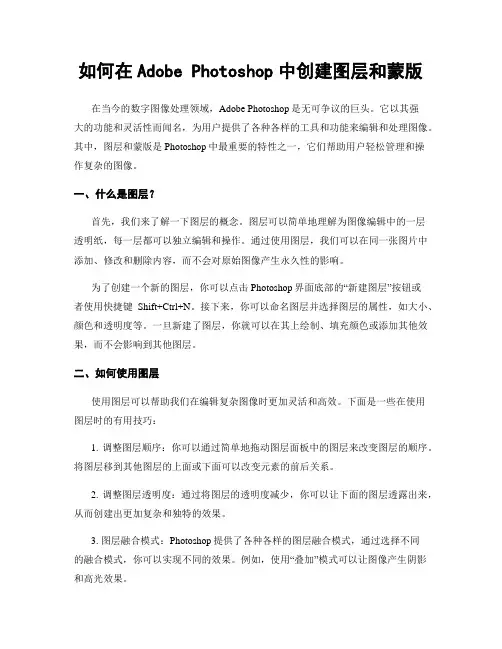
如何在Adobe Photoshop中创建图层和蒙版在当今的数字图像处理领域,Adobe Photoshop是无可争议的巨头。
它以其强大的功能和灵活性而闻名,为用户提供了各种各样的工具和功能来编辑和处理图像。
其中,图层和蒙版是Photoshop中最重要的特性之一,它们帮助用户轻松管理和操作复杂的图像。
一、什么是图层?首先,我们来了解一下图层的概念。
图层可以简单地理解为图像编辑中的一层透明纸,每一层都可以独立编辑和操作。
通过使用图层,我们可以在同一张图片中添加、修改和删除内容,而不会对原始图像产生永久性的影响。
为了创建一个新的图层,你可以点击Photoshop界面底部的“新建图层”按钮或者使用快捷键Shift+Ctrl+N。
接下来,你可以命名图层并选择图层的属性,如大小、颜色和透明度等。
一旦新建了图层,你就可以在其上绘制、填充颜色或添加其他效果,而不会影响到其他图层。
二、如何使用图层使用图层可以帮助我们在编辑复杂图像时更加灵活和高效。
下面是一些在使用图层时的有用技巧:1. 调整图层顺序:你可以通过简单地拖动图层面板中的图层来改变图层的顺序。
将图层移到其他图层的上面或下面可以改变元素的前后关系。
2. 调整图层透明度:通过将图层的透明度减少,你可以让下面的图层透露出来,从而创建出更加复杂和独特的效果。
3. 图层融合模式:Photoshop提供了各种各样的图层融合模式,通过选择不同的融合模式,你可以实现不同的效果。
例如,使用“叠加”模式可以让图像产生阴影和高光效果。
三、什么是蒙版?蒙版是一种非常有用的功能,它允许你在图层上创建可见和隐藏的区域。
蒙版本质上就是一层与图层相对应的黑白图像,其中黑色部分表示隐藏的区域,白色部分表示可见的区域。
创建蒙版可以让我们精确地控制图层的可见性。
例如,如果你只想应用某个效果到图像的一部分,你可以使用蒙版来控制效果的范围,而不是对整个图像进行修改。
四、使用蒙版现在,我们来看看如何使用蒙版来控制图层的可见性。
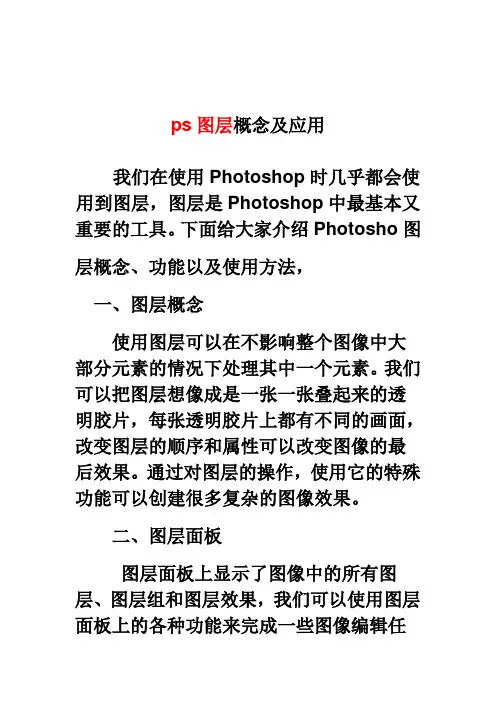
ps图层概念及应用我们在使用Photoshop时几乎都会使用到图层,图层是Photoshop中最基本又重要的工具。
下面给大家介绍Photosho图层概念、功能以及使用方法,一、图层概念使用图层可以在不影响整个图像中大部分元素的情况下处理其中一个元素。
我们可以把图层想像成是一张一张叠起来的透明胶片,每张透明胶片上都有不同的画面,改变图层的顺序和属性可以改变图像的最后效果。
通过对图层的操作,使用它的特殊功能可以创建很多复杂的图像效果。
二、图层面板图层面板上显示了图像中的所有图层、图层组和图层效果,我们可以使用图层面板上的各种功能来完成一些图像编辑任务,例如创建、隐藏、复制和删除图层等。
还可以使用图层模式改变图层上图像的效果,如添加阴影、外发光、浮雕等等。
另外我们对图层的光线、色相、透明度等参数都可以做修改来制作不同的效果。
图层面板如图1。
图1图1中显示出了图层面板最简单的功能,1是图层的菜单功能,点击向右的菜单就可以看到它的功能,包括:新建、复制、删除图层,建立图层组,图层属性,混合选项,图层合并等等功能。
2就是图层,3是可以看到图层上图像的缩略图。
在Photoshop中在“窗口”菜单下选择“图层”就可以打开上面的面板,如果想改变图1中3缩略图的大小可以,点击1的三角形按钮展开功能菜单选择“调板选项”打开选择对话框(图2),然后设置缩略图的显示大小了。
图2小提示:为了使计算机运行的速度加快,可以选择关闭“缩略图”功能,即在图2中选择“无”。
三、图层类型1.背景图层每次新建一个Photoshop文件时图层会自动建立一个背景图层,这个图层是被锁定的位于图层的最底层。
我们是无法改变背景图层的排列顺序的,同时也不能修改它的不透明度或混合模式。
(如果按照透明背景方式建立新文件时,图像就没有背景图层,最下面的图层不会受到功能上的限制)如图3。
图3如果实在不愿意使用Photoshop强加的受限制背景图层,我们也可以将它转换成普通图层让它不再受到限制。
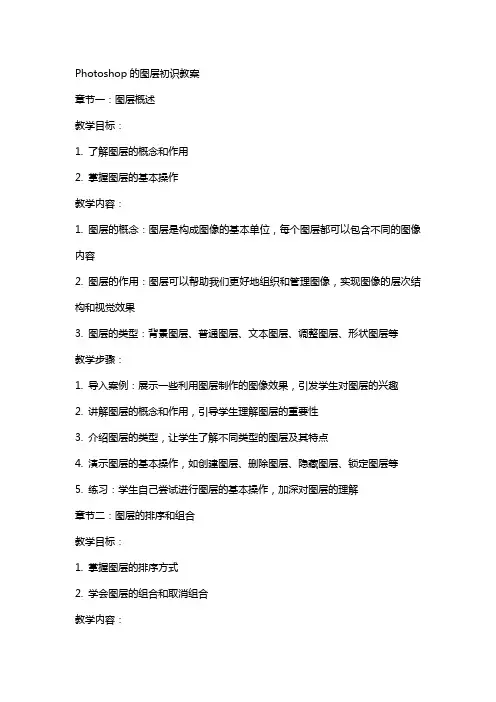
Photoshop的图层初识教案章节一:图层概述教学目标:1. 了解图层的概念和作用2. 掌握图层的基本操作教学内容:1. 图层的概念:图层是构成图像的基本单位,每个图层都可以包含不同的图像内容2. 图层的作用:图层可以帮助我们更好地组织和管理图像,实现图像的层次结构和视觉效果3. 图层的类型:背景图层、普通图层、文本图层、调整图层、形状图层等教学步骤:1. 导入案例:展示一些利用图层制作的图像效果,引发学生对图层的兴趣2. 讲解图层的概念和作用,引导学生理解图层的重要性3. 介绍图层的类型,让学生了解不同类型的图层及其特点4. 演示图层的基本操作,如创建图层、删除图层、隐藏图层、锁定图层等5. 练习:学生自己尝试进行图层的基本操作,加深对图层的理解章节二:图层的排序和组合教学目标:1. 掌握图层的排序方式2. 学会图层的组合和取消组合教学内容:1. 图层的排序方式:通过图层面板中的上下箭头按钮,可以改变图层的排序顺序2. 图层的组合:将多个图层组合成一个组,方便进行统一操作3. 图层的取消组合:取消图层的组合,使其成为独立的图层教学步骤:1. 讲解图层的排序方式,演示如何改变图层的排序顺序2. 介绍图层的组合和取消组合的方法,演示如何进行操作3. 练习:学生自己尝试进行图层的排序和组合操作,加深对图层操作的理解章节三:图层样式教学目标:1. 了解图层样式的概念和作用2. 掌握图层样式的基本操作教学内容:1. 图层样式的概念:图层样式是对图层添加特效和装饰的一种方法,可以改变图层的视觉效果2. 图层样式的作用:通过添加图层样式,可以丰富图像的层次感和视觉效果3. 图层样式的类型:投影、内阴影、外发光、光泽、颜色叠加等教学步骤:1. 讲解图层样式的概念和作用,引导学生了解图层样式的重要性2. 介绍图层样式的类型,让学生了解不同类型的图层样式及其效果3. 演示如何添加和编辑图层样式,让学生掌握图层样式的基本操作4. 练习:学生自己尝试添加和编辑图层样式,制作出丰富的图像效果章节四:图层过滤和搜索教学目标:1. 学会使用图层过滤功能2. 掌握图层搜索功能教学内容:1. 图层过滤功能:通过图层面板下的过滤栏,可以根据类型、颜色、模式等条件对图层进行筛选和显示2. 图层搜索功能:在图层面板中输入关键词,可以快速找到特定的图层教学步骤:1. 讲解图层过滤功能,演示如何根据不同条件筛选和显示图层2. 介绍图层搜索功能,演示如何通过关键词搜索特定的图层3. 练习:学生自己尝试使用图层过滤和搜索功能,提高工作效率章节五:图层蒙版和调整图层教学目标:1. 掌握图层蒙版的概念和作用2. 学会使用调整图层调整图像颜色和亮度教学内容:1. 图层蒙版的概念:图层蒙版是一种非破坏性的编辑方法,可以隐藏或显示图层中的部分内容2. 图层蒙版的作用:通过图层蒙版,可以实现对图像的精细控制和调整3. 调整图层的概念:调整图层是一种非破坏性的图层类型,可以调整图像的颜色和亮度4. 调整图层的类型:色阶、曲线、亮度/对比度、色彩平衡等教学步骤:1. 讲解图层蒙版的概念和作用,演示如何创建和应用图层蒙版2. 介绍调整图层的概念和类型,演示如何使用调整图层调整图像颜色和亮度3. 练习:学生自己尝试创建图层蒙版和调整图层,制作出丰富的图像效果章节六:图层混合模式教学目标:1. 理解图层混合模式的概念2. 学会在不同图层之间应用混合模式教学内容:1. 图层混合模式的概念:图层混合模式定义了当前图层与下方图层如何混合。
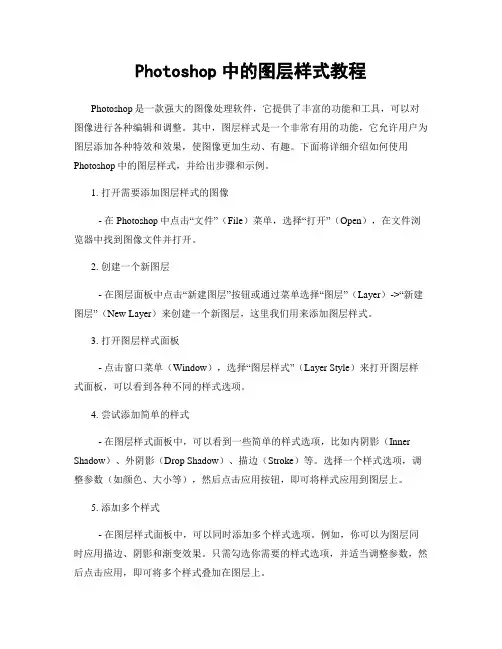
Photoshop中的图层样式教程Photoshop是一款强大的图像处理软件,它提供了丰富的功能和工具,可以对图像进行各种编辑和调整。
其中,图层样式是一个非常有用的功能,它允许用户为图层添加各种特效和效果,使图像更加生动、有趣。
下面将详细介绍如何使用Photoshop中的图层样式,并给出步骤和示例。
1. 打开需要添加图层样式的图像- 在Photoshop中点击“文件”(File)菜单,选择“打开”(Open),在文件浏览器中找到图像文件并打开。
2. 创建一个新图层- 在图层面板中点击“新建图层”按钮或通过菜单选择“图层”(Layer)->“新建图层”(New Layer)来创建一个新图层,这里我们用来添加图层样式。
3. 打开图层样式面板- 点击窗口菜单(Window),选择“图层样式”(Layer Style)来打开图层样式面板,可以看到各种不同的样式选项。
4. 尝试添加简单的样式- 在图层样式面板中,可以看到一些简单的样式选项,比如内阴影(Inner Shadow)、外阴影(Drop Shadow)、描边(Stroke)等。
选择一个样式选项,调整参数(如颜色、大小等),然后点击应用按钮,即可将样式应用到图层上。
5. 添加多个样式- 在图层样式面板中,可以同时添加多个样式选项。
例如,你可以为图层同时应用描边、阴影和渐变效果。
只需勾选你需要的样式选项,并适当调整参数,然后点击应用,即可将多个样式叠加在图层上。
6. 自定义样式选项- Photoshop还提供了丰富的自定义样式选项,使用户可以精确控制样式效果。
例如,你可以调整阴影的角度和距离,改变描边的大小和位置等。
通过调整这些参数,你可以完全定制自己想要的样式效果。
7. 使用图层样式来创建独特的效果- 图层样式的强大之处在于可以通过组合不同的效果来创造独特的样式和效果。
例如,你可以使用描边样式和渐变样式来创建一个立体效果,或者使用外阴影和内阴影来创建一个凹凸感。
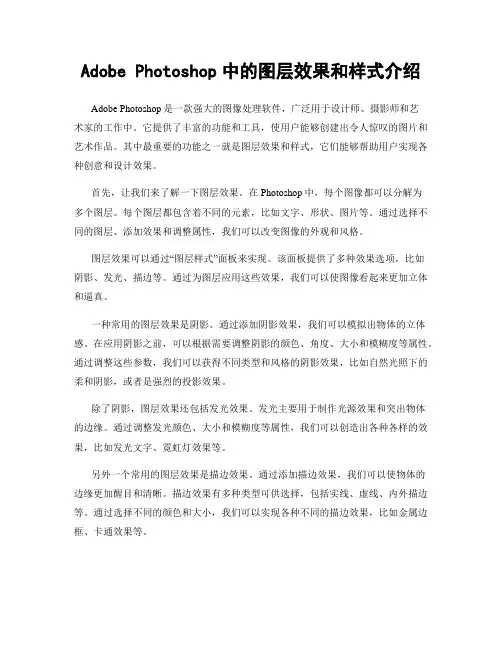
Adobe Photoshop中的图层效果和样式介绍Adobe Photoshop是一款强大的图像处理软件,广泛用于设计师、摄影师和艺术家的工作中。
它提供了丰富的功能和工具,使用户能够创建出令人惊叹的图片和艺术作品。
其中最重要的功能之一就是图层效果和样式,它们能够帮助用户实现各种创意和设计效果。
首先,让我们来了解一下图层效果。
在Photoshop中,每个图像都可以分解为多个图层。
每个图层都包含着不同的元素,比如文字、形状、图片等。
通过选择不同的图层、添加效果和调整属性,我们可以改变图像的外观和风格。
图层效果可以通过“图层样式”面板来实现。
该面板提供了多种效果选项,比如阴影、发光、描边等。
通过为图层应用这些效果,我们可以使图像看起来更加立体和逼真。
一种常用的图层效果是阴影。
通过添加阴影效果,我们可以模拟出物体的立体感。
在应用阴影之前,可以根据需要调整阴影的颜色、角度、大小和模糊度等属性。
通过调整这些参数,我们可以获得不同类型和风格的阴影效果,比如自然光照下的柔和阴影,或者是强烈的投影效果。
除了阴影,图层效果还包括发光效果。
发光主要用于制作光源效果和突出物体的边缘。
通过调整发光颜色、大小和模糊度等属性,我们可以创造出各种各样的效果,比如发光文字、霓虹灯效果等。
另外一个常用的图层效果是描边效果。
通过添加描边效果,我们可以使物体的边缘更加醒目和清晰。
描边效果有多种类型可供选择,包括实线、虚线、内外描边等。
通过选择不同的颜色和大小,我们可以实现各种不同的描边效果,比如金属边框、卡通效果等。
除了图层效果,Photoshop还提供了丰富的图层样式,这些样式能够帮助我们快速实现一些常见的设计效果。
图层样式可以通过“样式”面板来实现,它包括了多种预设的样式选项,比如水晶、玻璃、金属、纹理等。
通过选择合适的图层样式,我们可以快速应用一系列的效果和属性,比如渐变、阴影、描边等。
这使得我们能够以更高效的方式来实现一些常见的设计效果,节省时间和精力。
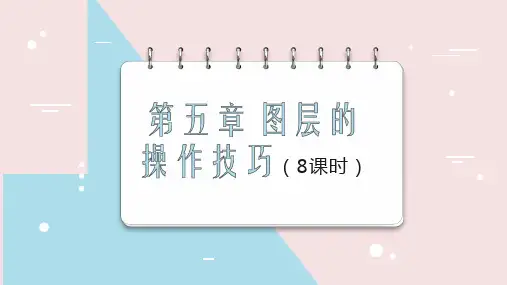
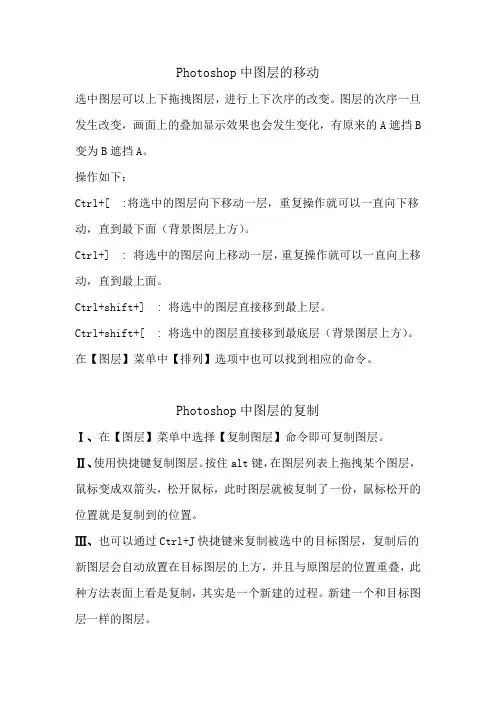
Photoshop中图层的移动
选中图层可以上下拖拽图层,进行上下次序的改变。
图层的次序一旦发生改变,画面上的叠加显示效果也会发生变化,有原来的A遮挡B 变为B遮挡A。
操作如下:
Ctrl+[ :将选中的图层向下移动一层,重复操作就可以一直向下移动,直到最下面(背景图层上方)。
Ctrl+] : 将选中的图层向上移动一层,重复操作就可以一直向上移动,直到最上面。
Ctrl+shift+] : 将选中的图层直接移到最上层。
Ctrl+shift+[ : 将选中的图层直接移到最底层(背景图层上方)。
在【图层】菜单中【排列】选项中也可以找到相应的命令。
Photoshop中图层的复制
Ⅰ、在【图层】菜单中选择【复制图层】命令即可复制图层。
Ⅱ、使用快捷键复制图层。
按住alt键,在图层列表上拖拽某个图层,鼠标变成双箭头,松开鼠标,此时图层就被复制了一份,鼠标松开的位置就是复制到的位置。
Ⅲ、也可以通过Ctrl+J快捷键来复制被选中的目标图层,复制后的新图层会自动放置在目标图层的上方,并且与原图层的位置重叠,此种方法表面上看是复制,其实是一个新建的过程。
新建一个和目标图层一样的图层。
自主探索构建成功——认识PHOTOSHOP的图层今天我说课的题目是自主探索构建成功,首先介绍一下我的说课环节:我将从教材分析、学习者特征分析、教学目标分析、教学策略分析、教学过程分析与教学反思七个方面和大家共同探讨。
一、教材分析本节课是粤教版《信息技术选修2 多媒体技术应用》第四章第三节图形图像的加工中的内容,课标对本部分内容的要求是:能根据信息呈现需求,选择适当的工具和方法,对图形、图像等多种媒体信息进行适当的处理。
由于图层是PhotoShop 中的一个重要概念,书上却没有介绍,所以为了让学生更好地理解和应用图层,为图形、图像加工做好充分的知识准备,就有必要补上这部分内容,即认识PhotoShop的图层。
二、学习者特征分析本课的教学对象是高一年级的学生,身心渐趋成熟,逻辑思维趋于严密,已经具有一定的信息技术使用经验,虽然对图层概念比较陌生,但只要教师设计合理的教学过程对学生进行引导,让其参与、探索、讨论总结,就可以达到了解图层的概念掌握图层的操作方法的目标。
三、教学目标分析1、三维知识目标知识与技能:了解图层的含义,理解图层在图像处理中的意义,掌握图层的基本操作。
过程与方法:在教师搭建的教学网站的支持下,学生在探究学习和合作学习的过程中,体验自主探索获得新知的过程,任务驱动与学生评价贯穿整个学习过程。
情感态度与价值观目标:培养学生对图形图像加工的学习兴趣,以及合理利用信息技术的态度。
2、教学重难点教学重点:掌握图层基本操作的方法。
教学难点:图层概念的理解。
四、教学策略分析兴趣是最好的老师,学生有欲望去学习,内驱力被充分激发,老师还未教方法学生就已经自己开始钻研,体验自主探索合作学习的过程,才是我们当今信息技术课堂更需要的。
在教的过程中我采用任务探究法、讲解演示法、教学评价相结合的办法明确目标展开探究方法应用学生在学的过程中,通过访问教师搭建的教学网站,明确教学目标。
在完成教师根据学生层次不同设立相应的学习任务的过程中(基础任务、进阶任务和挑战任务)展开探究,并将探究到的图层操作办法应用到图片素材的加工中。
Photoshop的图层遮罩和通道技巧Photoshop是一款强大的图像处理软件,广泛应用于设计领域。
在使用Photoshop进行图像编辑时,图层遮罩和通道是两个非常有用的功能。
它们可以帮助我们更精确地处理图像,实现一些特殊效果。
下面我们来了解一下这些技巧。
1. 图层遮罩图层遮罩是用来隐藏或显示图层上的特定部分。
通过使用图层遮罩,我们可以使图像的某些部分透明或半透明,从而实现一些特殊效果。
接下来是一些使用图层遮罩的技巧。
(1)创建图层遮罩:首先,在图层面板中选择需要添加遮罩的图层,然后点击底部的“添加图层蒙版”按钮。
这将在图层的右侧显示一个白色方框,表示已添加图层遮罩。
(2)编辑图层遮罩:选中图层遮罩,使用画笔工具选择黑色或白色,在图层遮罩上绘制,黑色会隐藏图层上的区域,白色则显示。
通过调整画笔的不透明度和大小,我们可以更精确地控制图层的隐藏和显示。
(3)利用渐变图层遮罩:在图层面板的“添加图层蒙版”按钮旁边,还有一个“添加填充或调整图层”按钮。
点击该按钮并选择渐变工具,然后在图层遮罩上绘制渐变,可以实现一些渐变的遮罩效果。
2. 通道技巧通道是图像中颜色信息的分离层,Photoshop中的通道是红、绿、蓝和灰度通道。
通过对通道进行编辑,我们可以调整图像的亮度、对比度以及颜色饱和度等。
以下是一些通道技巧。
(1)利用通道选区:在图像的通道面板中可以看到红、绿、蓝和灰度通道。
通过选择其中一个通道,然后按住Ctrl键单击该通道的缩略图,可以快速创建一个与该通道相对应的选区。
利用这个选区,我们可以对图像进行一些特殊的处理。
(2)通过调整通道增强对比度:在通道面板中,我们可以调整图像的亮度和对比度。
选中某个通道,然后使用调整图层功能(如色阶、曲线和亮度/对比度等),可以改变图像的外观。
(3)利用通道混合模式:在图像的通道面板中,我们还可以调整通道的混合模式,例如正片叠底、滤色和叠加等。
通过调整通道的混合模式,我们可以改变图像的色彩效果,实现一些艺术效果。
Photoshop中的图层样式效果详解图层样式是Photoshop中非常强大的功能之一。
通过使用图层样式,我们可以为图层添加各种效果,如阴影、描边、倒影等,以使图像看起来更加生动和有层次感。
在本教程中,我们将详细介绍一些常用的图层样式效果及其应用方法。
1. 阴影效果:阴影效果可以为图层添加立体感和深度。
首先,在图层面板中选择要添加阴影效果的图层,然后点击菜单栏中的“图层”->“图层样式”->“阴影”。
在弹出的对话框中,我们可以调整阴影的各种属性,如颜色、角度、不透明度和模糊半径等。
通过调整这些参数,我们可以创建出逼真的阴影效果。
2. 描边效果:描边效果可以在图层的边缘添加一个线条,从而使图层更加突出和清晰。
选择图层后,点击菜单栏中的“图层”->“图层样式”->“描边”,在弹出的对话框中调整描边的相关属性,如颜色、大小和位置等。
通过调整这些属性,我们可以创建出各种不同的描边效果,如内描边、外描边或中心描边等。
3. 倒影效果:通过添加倒影效果,我们可以使图层看起来更具真实感。
选择图层后,点击菜单栏中的“图层”->“图层样式”->“倒影”,在弹出的对话框中调整倒影的属性,如不透明度、距离和角度等。
通过调整这些参数,我们可以创建出逼真的倒影效果,并可以根据需要进行进一步的调整。
4. 内发光效果:内发光效果可为图层添加一种亮光效果,从而使图层看起来更加鲜明。
在图层选择后,点击菜单栏中的“图层”->“图层样式”->“内发光”,在弹出的对话框中调整内发光的相关属性,如颜色、大小和不透明度等。
通过调整这些属性,我们可以创建出不同类型的内发光效果,如光晕或辉光等。
5. 渐变叠加效果:渐变叠加效果可以为图层添加渐变色效果。
选择图层后,点击菜单栏中的“图层”->“图层样式”->“渐变叠加”,在弹出的对话框中选择所需的渐变类型和颜色,并进行其他属性的调整,如角度和比例等。
Photoshop图层的概念讲解1.什么是图层?通俗地讲,图层就象是含有文字或图形等元素的胶片,一张张按顺序叠放在一起,组合起来形成页面的最终效果。
图层可以将页面上的元素精确定位。
图层中可以加入文本、图片、表格、插件,也可以在里面再嵌套图层。
还不懂图层的概念,那小编我就出狠招:图层就像一张一张透明的玻璃纸,你在每层上画画,然后根据层的上下排布,该挡住的挡住,该露出的露出,最后就形成了你看到的样子。
就像你盖房子不能一下子就到10层,当然有1,2, 3,4,5,6,7,8,9层了,道理一样,只做一个简单例子,不一定恰倒好处。
这张vista的壁纸就是四个图层组合起来的!2.图层的不透明度除了改变位置和层次以外,图层一个很重要的特性就是可以设定不透明度。
降低不透明度后图层中的像素会呈现出半透明的效果,这有利于进行图层之间的混合处理。
3.图层混合模式所谓“图层混合模式”,顾名思义,就是指在两个图层上的图象进行“混合”的方式,以得到一个新的混合结果图。
图层混合模式有正常模式、溶解模式、变暗模式、正片叠底模式等等。
不同效果大家可以多尝试学习。
我们给logo图层添加了“颜色加深”的模式4.图层样式和效果首先,你需要了解的是,图层效果和样式的使用范围。
图层效果作用于图层中的不透明像素,图层效果与图层内容链接。
这样的好处是如果图层内容发生改变,那么图层效果也相应的做出修改。
如下图中的例子:在背景图层上,黑色的文字处于单独的一层中,我们用图层样式>投影为文字层添加最基本的阴影效果。
当文字层的内容被改变后,投影也立即改变以符合文字。
这是很重要的一点——任何类型的图层效果都基于图层的内容,无论图层做出怎样的变化,它们永远都随着图层内容的变化而改变,适应图层内容。
图层样式有很多种,投影、内阴影等等,大家可以多使用以便自己熟练掌握。
5.图层组制作过程中有时候用到的图层数会很多,尤其在网页设计中,超过100层也是常见的。
这会导致图层调板会拉得很长,使得查找图层很不方便。
Photoshop中的图层遮罩技巧与技巧Photoshop是一款功能强大的图像处理软件,图层遮罩是其中一项重要的功能。
通过使用图层遮罩可以实现诸如图片融合、特效添加和背景去除等操作。
本文将介绍一些常用的图层遮罩技巧与技巧,帮助读者更好地利用这一功能。
一、什么是图层遮罩?图层遮罩是Photoshop中一种特殊的遮罩工具,用于隐藏或显示图层中的部分内容。
与其他遮罩工具(如剪贴蒙版)相比,图层遮罩的优势在于其非破坏性编辑方式,可以自由地添加、调整和删除遮罩,而不会对图像本身造成永久性的修改。
二、图层遮罩的基本使用步骤1. 打开你要编辑的图像2. 在图层面板中,选择需要添加图层遮罩的图层3. 点击图层面板底部的“添加图层蒙版”按钮,或者使用快捷键Ctrl+G来添加图层蒙版4. 在图层面板中会出现一个新的图层蒙版缩略图,可以通过点击该缩略图或者使用快捷键Ctrl+\\来选中图层遮罩5. 使用画笔工具来绘制或擦除遮罩区域,通过使用不同的画笔颜色和透明度可以实现不同的效果6. 调整图层遮罩的透明度和亮度,达到更理想的显示效果7. 如需修改遮罩效果,只需点击图层面板中的图层蒙版缩略图,再次编辑即可8. 完成图层遮罩操作后,可以保存图像或导出为其他格式供使用三、图层遮罩的应用技巧1. 使用选区创建图层蒙版:在图层上创建选区,然后点击图层面板底部的“添加图层蒙版”按钮,会根据选区自动创建一个图层蒙版。
这样可以快速添加和编辑遮罩,避免手动绘制的繁琐。
2. 渐变图层遮罩:使用渐变工具(G)创建一个渐变效果,然后将其应用于图层蒙版上,可以实现平滑的过渡效果。
通过调整渐变的方向和透明度可以达到不同的效果。
3. 利用调整图层创建图层蒙版:在图层面板中选择“调整图层”功能,如“曲线”、“色阶”等,通过调整调整图层的参数来生成图层蒙版。
这样可以更灵活地控制图层上的遮罩效果。
4. 使用辅助工具:Photoshop还提供了一些辅助工具,如“钢笔工具”和“魔棒工具”,可以用于创建复杂的图层遮罩。